RedHatが後援するコミュニティプロジェクトであるFedora33Betaがリリースされました。これはFedora33Stableバージョンのプレリリースであり、10月の最終週に大衆が利用できるようになります。 Fedora 33リリースは、ext4ファイルシステムからbtrfsやその他のユニークな新機能への大幅な移行により、Linuxユーザーの間で興奮を引き起こしました。
この投稿では、期待できるこれらの新機能のいくつかを見て、Fedora32からFedora33にアップグレードする方法のステップバイステップガイドを提供します。
Fedora33の新機能
他のすべてのLinuxディストリビューションと同様に、Fedoraのすべての新しいリリースには多くの新しい変更が含まれています。それらのほとんどは、システムパフォーマンスと全体的なユーザーエクスペリエンスの向上を目的としています。フェドーラ33で期待できる機能のいくつかを見てみましょう。
1。 BTRFSはデフォルトのファイルシステムです
「b-treeファイルシステム」の略語であるBtrfsは、コピーオンライトの原則に基づくファイルシステムの一種です。 Fedora 11以降初めて、Fedora33以降のFedoraDesktopバリアント(Fedora Workstation、Fedora KDEなど)のデフォルトのファイルシステムとして、Brtfsがext4に取って代わります。
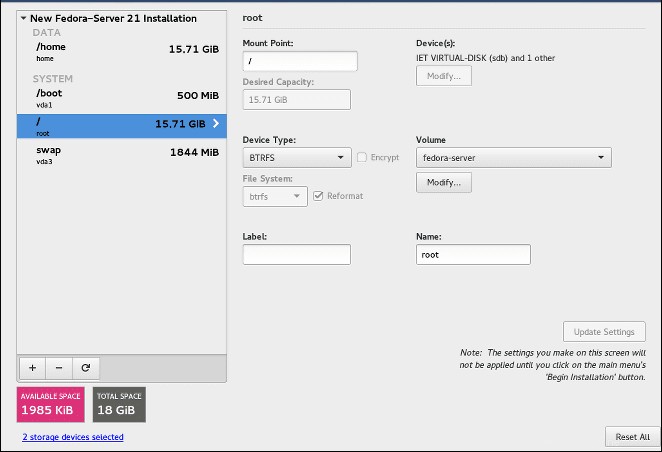
Brtfsは、多くの最新機能を備えた、より安定したファイルシステムと見なされています。これには、データ圧縮、データ整合性、SSD最適化、より多くのデバイスのサポート、書き込み可能なスナップショットなどが含まれます。
2。 GNOME3.38デスクトップ環境
Fedora 33には、最新リリースのGNOMEデスクトップ環境であるGNOME3.38がロードされています。たくさんの新しいエキサイティングな機能が付属しています。それらのほとんどを私たちの投稿で見てきました–GNOME3.38の10の最高の新機能。卑劣な選択をするために、あなたが期待すべき最も注目すべき変更のいくつかは、新しいウェルカムツアー画面、新しいペアレンタルコントロール、指紋サポート、改善されたブラウジングエクスペリエンス、QRコードWIFIホットスポットなどです。
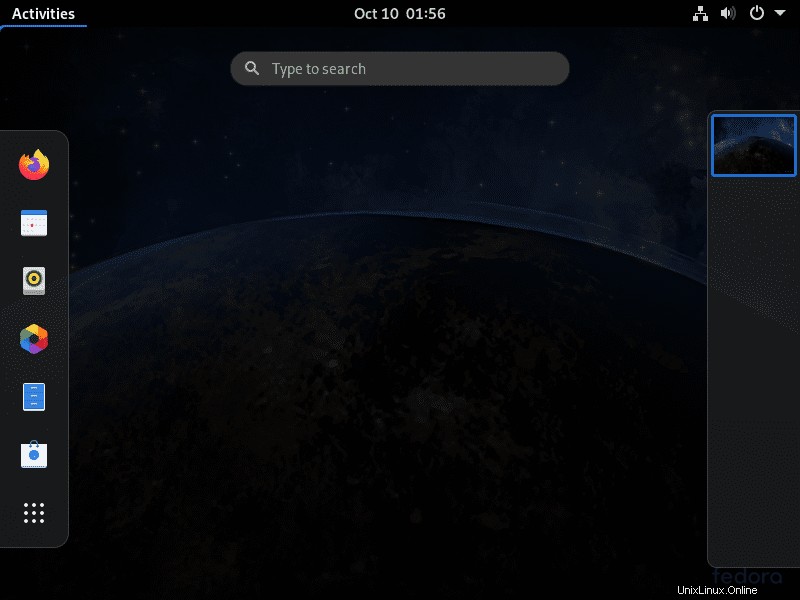
3。公式版としてのFedoraIoT
Fedora 33 Betaのリリースにより、Fedora IoT(Internet of Things)が公式のFedoraEditionになりました。このエディションは、IoTエコシステムの強力な基盤を提供することに焦点を当てています。さまざまなハードウェアプラットフォーム上のエッジデバイスを対象としています。ホームプロジェクト、スマートシティ、AI / ML分析などに取り組んでいる開発者の場合、FedoraIoTは信頼できる環境を構築するために提供します。
4。 GNUNanoはデフォルトのターミナルテキストエディタです
Fedora 33のリリースにより、Nanoはターミナルのデフォルトのテキストエディターになります。ただし、それはVimのような他のエディターをインストールできないという意味ではありません。 nanoエディターを初めて使用する場合は、Linuxターミナルのコマンドラインを使用したテキストファイルの作成と編集に関するガイドをお読みください。
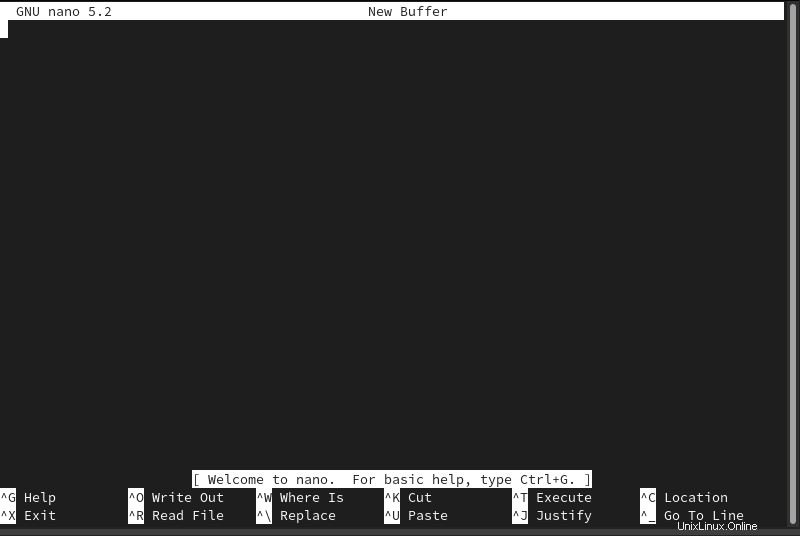
5。 EarlyOOMはFedora33KDEでデフォルトで有効になっています
EarlyOOMは、使用可能なメモリをチェックし、1秒間に最大10回スワップするユーザースペースデーモンです。両方のメモリが10%未満の場合、このデーモンは最も広範なプロセスを強制終了します。 Fedora 33リリースでは、EarlyOOMはFedora33KDEでデフォルトで有効になっています。
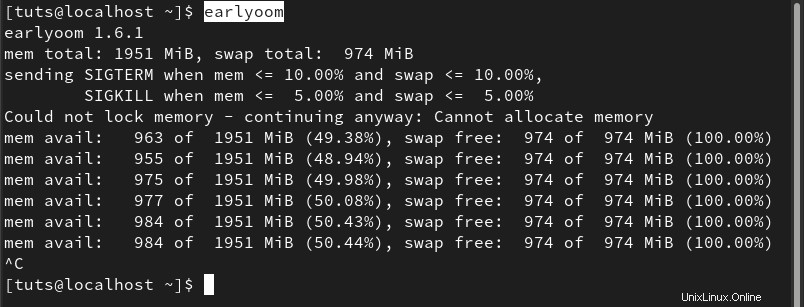
6。デフォルトでzRAMをスワップします
さまざまなFedoraスピンがすでにzRAMのスワップを利用していますが、Fedoraワークステーション33はデフォルトでzRAMを利用しています。 zRAMを利用した他のLinuxディストリビューションには、ChromeOSとAndroidが含まれます。 zRAMは、Linuxカーネル3.14で最初に導入されたモジュールであり、RAM圧縮ブロックデバイスを作成します。スワップメモリの代わりに、zRAMデバイス(通常は/ dev / zram0の下)が使用されます。
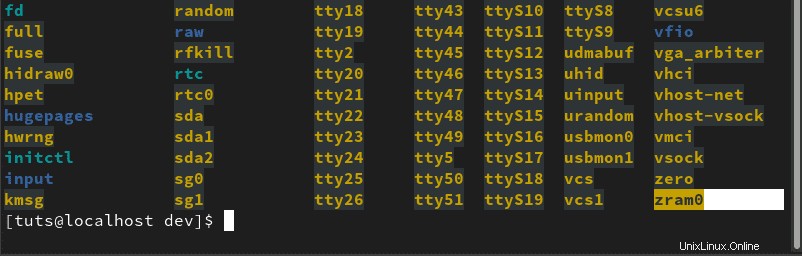
7。 systemd-resolvedはデフォルトで有効になっています
Fedora開発チームは、アップストリームのsystemdサービスを標準化しようとしています。これは、Linuxディストリビューション間の動作の違いを減らすためです。その努力により、Fedora33リリースにはデフォルトでsystemd-resolvedが有効になっています。これは、ネットワークの名前解決を提供するsystemdサービスです。
8。 64ビットARMデバイスの強化の改善
Fedora 33リリースには、新しいARMv8.3〜8.5レベルのコード強化機能のサポートが含まれており、ランタイム攻撃からのシステムセキュリティが強化されています。
9。アニメーションの背景は時間帯によって異なります
これは大きな変化ではないかもしれませんが、かなり素晴らしいです。 Fedora 33は、1日の時間帯に応じて色合いを変えるアニメーションの背景を生み出します。
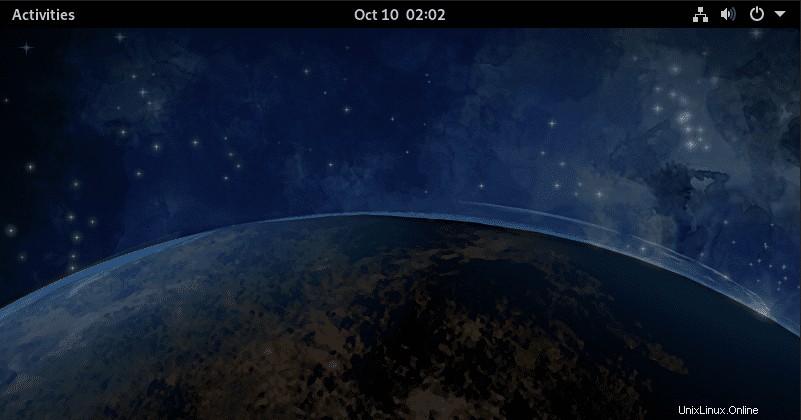
10。 Ruby、Python、Perlなどのパッケージアップデート
Fedora 33リリースでは、ユーザーはRuby、Python、Perlなどの開発パッケージを期待できます。一部のパッケージも削除されます。これらには、Python 2.6、Python 3.4、およびmod_phpが含まれます。後者は、よりパフォーマンスが高く安全なphp-fpmに正式に置き換えられています。さらに、新しいパッケージ.NETCoreが導入されました。
その他の機能
Fedora33リリースで期待されるその他の変更には次のものがあります。
- 最新のMinGW
- GNU Make 4.3
- Ruby on Rails 6.0
- ブースト1.73
- Golang 1.15
- glibc 2.32
- Java 11
- LLVM 11
- Node.js14.xシリーズ
- Perl 5.32
- Python 3.9
- RPM 4.16
Fedora 33に期待される機能のいくつかがわかったので、おそらく現在のバージョンをアップグレードすることを考えています。この記事の次のパートでは、Fedora32をFedora33にアップグレードする方法のステップバイステップガイドを提供します。
アップグレードする前に知っておくべきこと
アップグレードプロセス全体でデータの損失に直面することはありませんでしたが、問題が発生した場合は、重要なデータをすべてバックアップしておくことが不可欠です。治療よりも予防の方が優れています。
さらに、アップグレードプロセスには時間がかかり、必要なパッケージをダウンロードするには信頼性の高いインターネット接続が必要です。
ターミナル経由でFedora33Betaにアップグレード
ステップ1.ターミナルを起動し、以下のコマンドを実行して、最新のFedora32パッケージを入手します。
sudo dnf upgrade --refresh
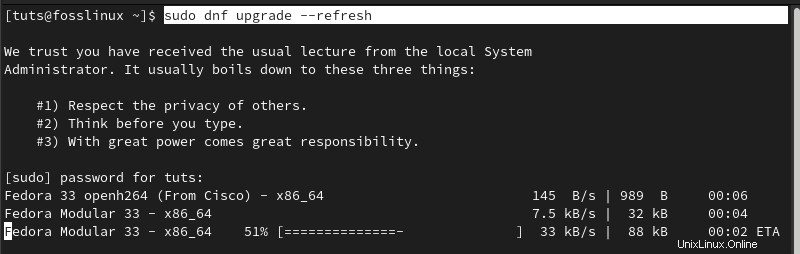
ステップ2.以下のコマンドを使用して、システムのアップグレードに必要なDNFプラグインをインストールします。
sudo dnf install dnf-plugin-system-upgrade

ステップ3.以下のコマンドを使用して、Fedora33アップグレードのダウンロードに進みます。
sudo dnf system-upgrade download --releasever=33
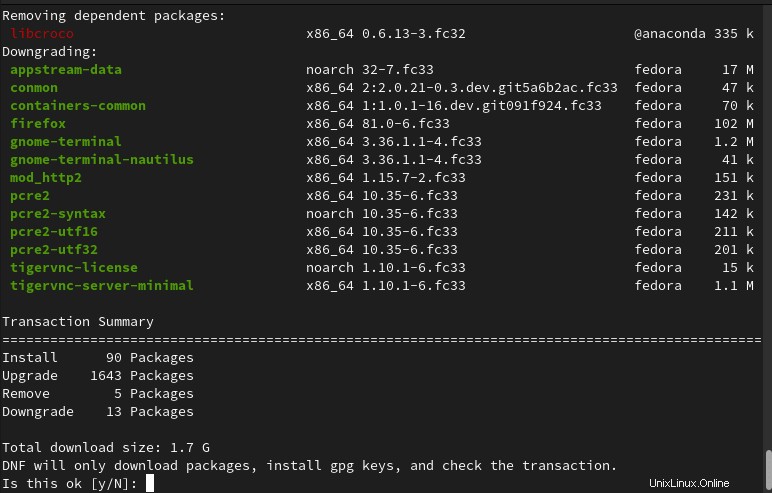
ステップ4.新しいバージョンのダウンロードが完了したら、以下のコマンドを使用してシステムを再起動し、アップグレードを適用します。
sudo dnf system-upgrade reboot
アップグレードプロセスには時間がかかる場合があります。しばらくお待ちください。完了すると、Fedora 33のログイン画面が表示され、新しいシステムに入ります。
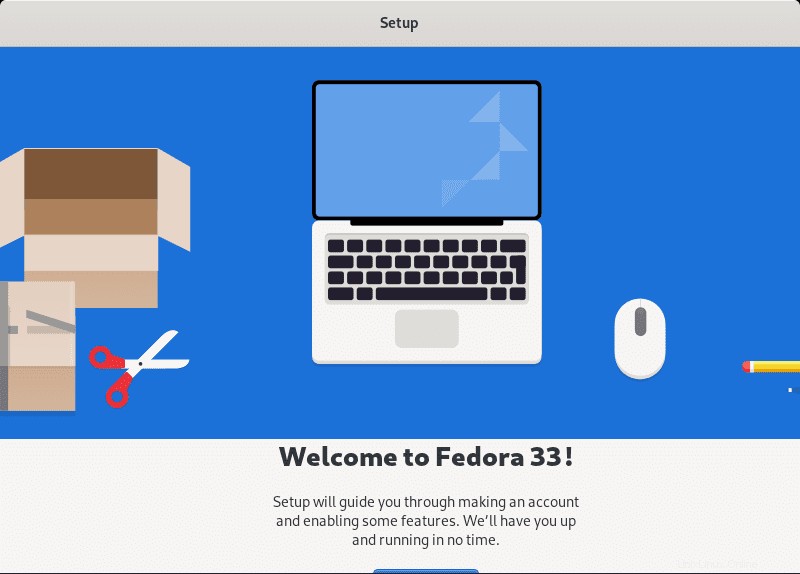
ソフトウェアセンターを使用してFedora33ベータ版にアップグレードする
この投稿を書いているとき、Fedora33ベータのみが利用可能でした。したがって、SoftwareCenterはFedora33の可用性を検出しない可能性があります。ただし、Fedora33をSoftwareCenterで利用できるようにするための微調整を行うことができます。
手順1.ターミナルで以下のコマンドを実行します。
gsettings set org.gnome.software show-upgrade-prerelease true

ステップ2.システムを再起動/再起動するか、以下のコマンドを実行します。
pkill gnome-software gnome-software
これで、Fedora33がソフトウェアセンターで利用できるようになります。
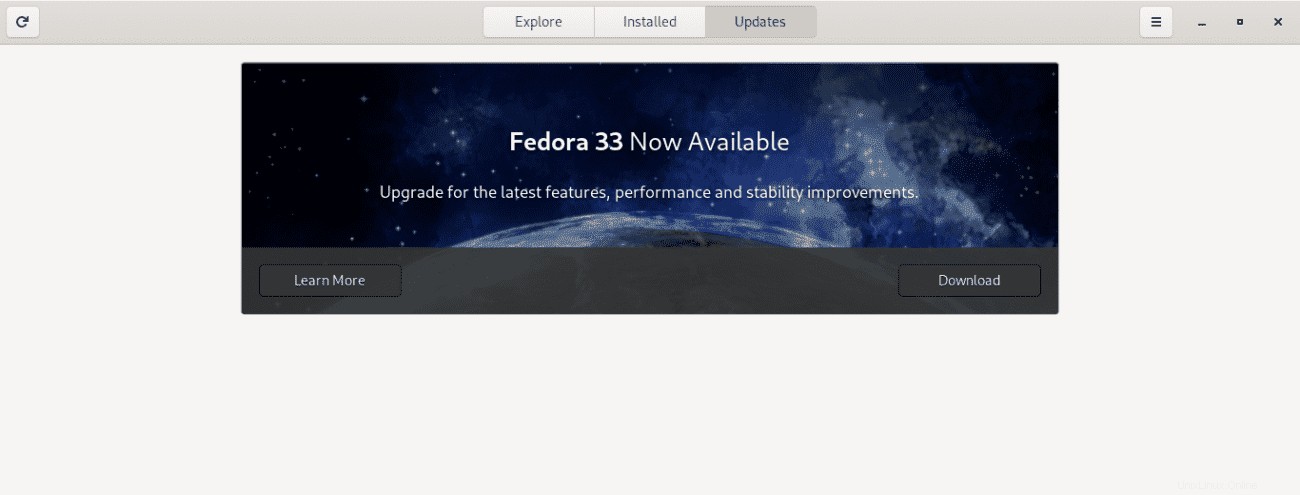
ステップ3.ダウンロードボタンをクリックして、アップグレードリリースをダウンロードします。完了すると、システムを再起動してアップグレードプロセスを開始するオプションが表示されます。完了したら、新しいバージョンであるFedora33にログインする必要があります。
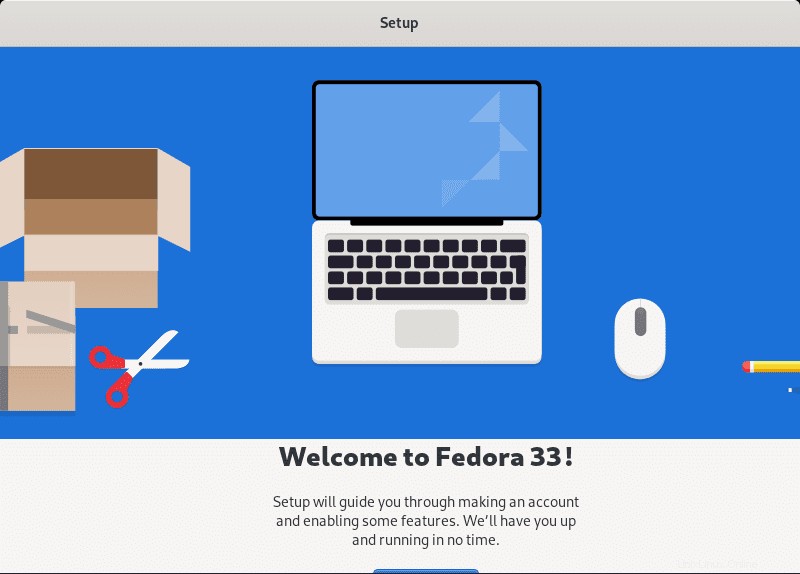
Fedoraをお楽しみください!